Інструкції щодо встановлення Always on Display для телефонів OPPO
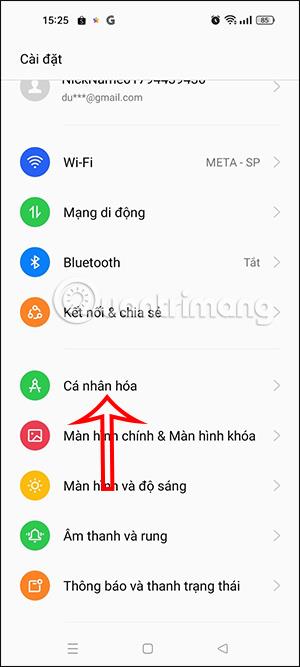
Екран Always on Display на телефонах OPPO було оновлено низкою функцій, щоб користувачі могли налаштувати екран Always on Display на свій смак.
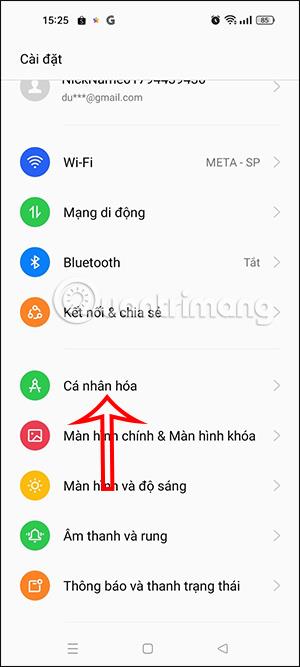
Екран Always on Display на телефонах OPPO було оновлено низкою функцій, щоб користувачі могли налаштувати екран Always on Display на свій смак. Відповідно, ви можете додати більше інформації для відстеження, різні візуальні ефекти, щоб надати абсолютно новий вигляд вашому телефону.
Завдяки оновленим функціям екрана Always on Display на телефонах OPPO користувачі матимуть багато варіантів зміни екрана за допомогою інструкцій, наведених нижче від Tips.BlogCafeIT.
Як встановити Always on Display для телефонів OPPO
Крок 1:
Перш за все, на телефоні OPPO користувачі натискають «Налаштування», а потім — « Налаштування персоналізації» . Далі ми клацнемо на екрані очікування , щоб встановити екран завжди на дисплеї.
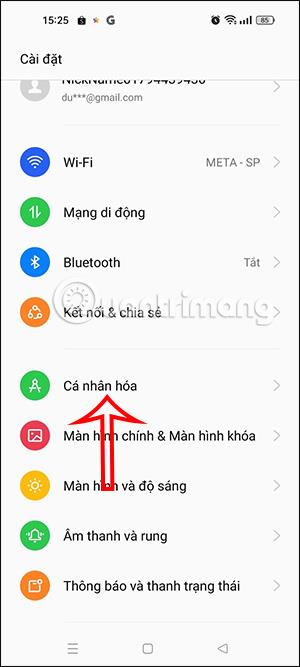
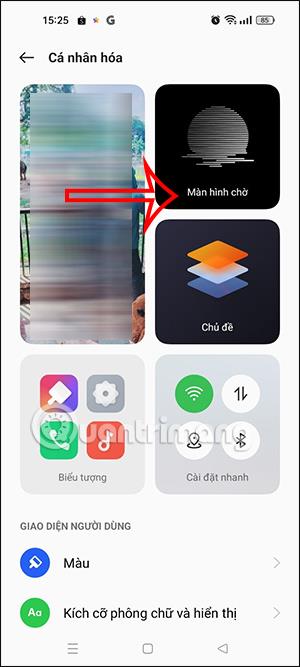
крок 2:
Після переходу на новий інтерфейс користувачам потрібно буде активувати головний екран , щоб продовжити налаштування.
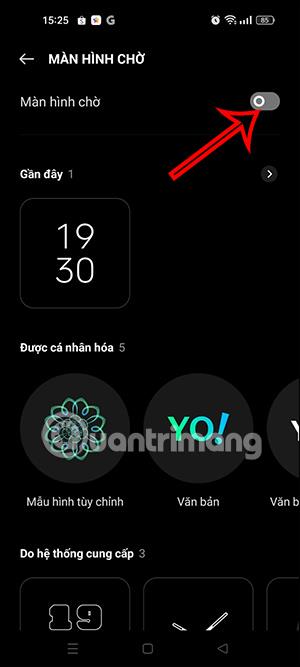
крок 3:
Далі під відображенням елементів налаштувань клацніть Параметри відображення . Потім натисніть , щоб вибрати режим відображення екрана в режимі очікування, а потім натисніть кнопку «Зберегти» в нижньому правому куті екрана.
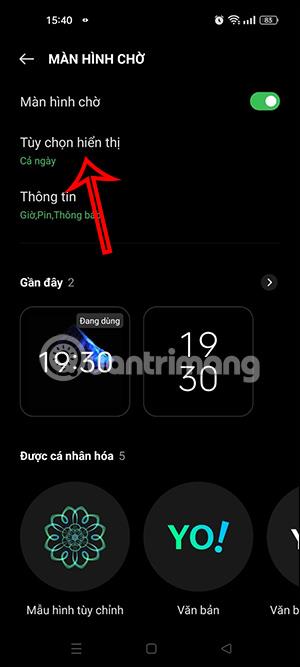
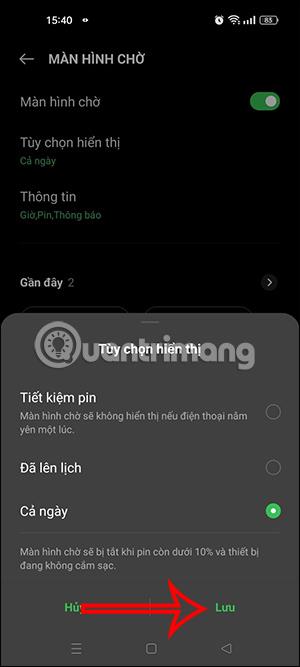
крок 4:
Поверніться до інтерфейсу екрана режиму очікування, натисніть «Інформація» . Далі ми вибираємо інформацію, яка з’явиться на екрані режиму очікування, включаючи час, дату, батарею та сповіщення за бажанням.
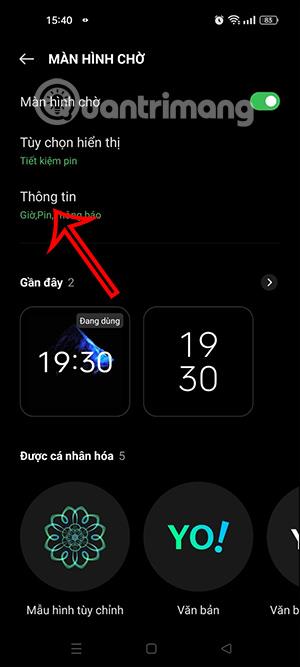
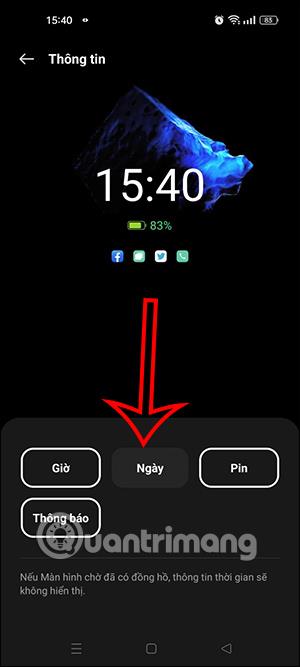
крок 5:
Продовжте налаштування з таким вмістом:
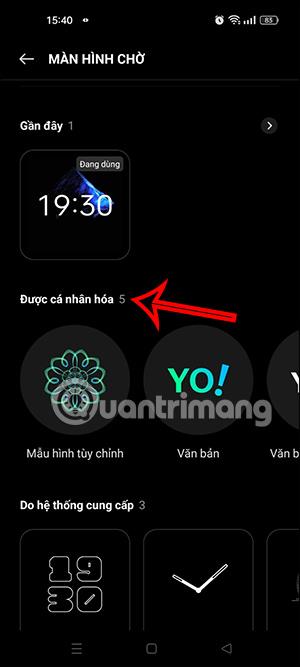
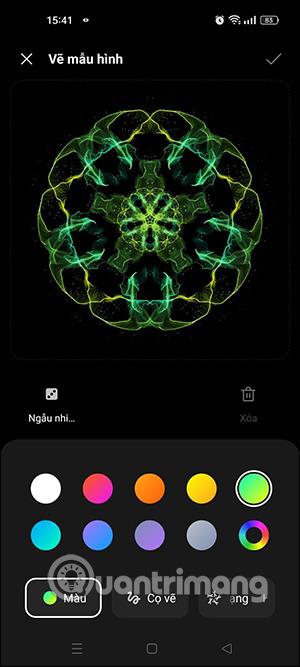
Крок 6:
Далі прокрутіть униз до розділу Надається системою , виберіть тип цифрового годинника, який ви хочете відображати . Потім натисніть кнопку «Застосувати» , щоб негайно встановити екран «Завжди на дисплеї» для вашого телефону OPPO.
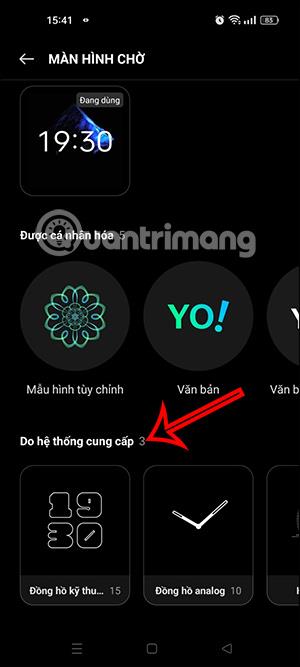
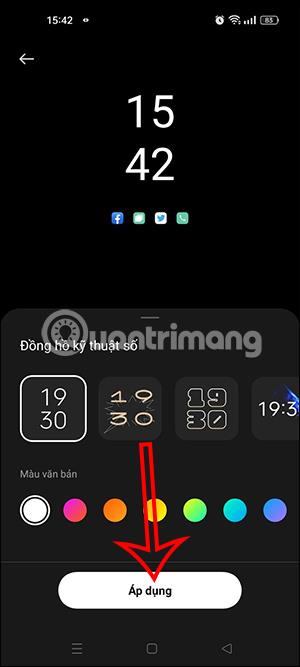
Завдяки функціям перетворення мовлення в текст у режимі реального часу, вбудованим у багато сучасних програм введення, ви маєте швидкий, простий і водночас надзвичайно точний метод введення.
До Tor можуть підключатися як комп’ютери, так і смартфони. Найкращий спосіб отримати доступ до Tor зі свого смартфона — через Orbot, офіційний додаток проекту.
oogle також залишає історію пошуку, яку іноді ви не хочете, щоб хтось, хто позичає ваш телефон, бачив у цій пошуковій програмі Google. Як видалити історію пошуку в Google, ви можете виконати кроки, наведені нижче в цій статті.
Нижче наведено найкращі підроблені програми GPS на Android. Усе це безкоштовно та не потребує рутування телефону чи планшета.
Цього року Android Q обіцяє внести ряд нових функцій і змін в операційну систему Android. Давайте подивимося очікувану дату випуску Android Q і відповідних пристроїв у наступній статті!
Безпека та конфіденційність дедалі більше стають головними проблемами для користувачів смартфонів загалом.
Завдяки режиму «Не турбувати» в ОС Chrome ви можете миттєво вимкнути дратівливі сповіщення для більш зосередженого робочого простору.
Чи знаєте ви, як увімкнути ігровий режим, щоб оптимізувати продуктивність гри на телефоні? Якщо ні, давайте вивчимо це зараз.
За бажанням ви також можете встановити прозорі шпалери для всієї телефонної системи Android за допомогою програми Designer Tools, включаючи інтерфейс програми та інтерфейс налаштувань системи.
Випускається все більше і більше моделей телефонів 5G, починаючи від дизайнів, типів і закінчуючи сегментами. У цій статті давайте ознайомимося з моделями телефонів 5G, які будуть представлені в листопаді цього року.









